Nuestro equipo de editores e investigadores capacitados han sido autores de este artículo y lo han validado por su precisión y amplitud.
wikiHow's Content Management Team revisa cuidadosamente el trabajo de nuestro personal editorial para asegurar que cada artículo cumpla con nuestros altos estándares de calidad.
Este artículo ha sido visto 50 280 veces.
Con la opción de Lenses (lentes) de Snapchat puedes intercambiar caras con tus amigos para crear unas snaps, o fotos, realmente locas. Puedes hacer también que Snapchat escanee las fotos guardadas en tu dispositivo y busque más caras para intercambiar, por ejemplo la de tu celebridad favorita o una estatua.
Pasos
Método 1
Método 1 de 2:Hacer intercambio de caras (Face Swap) con alguien en vivo
-
1Actualiza Snapchat a la última versión disponible. Para aprovechar las nuevas características del intercambio de caras, necesitarás ejecutar la versión de Snapchat más reciente. El intercambio de caras se introdujo en la versión 9.25.0.0, lanzada en febrero de 2016. Puedes actualizar Snapchat en la App Store (tienda de apps) de tu dispositivo.
- Si usas Android, abre la Play Store, presiona ☰ y luego “Mis aplicaciones”. Después busca Snapchat en la sección “Actualizaciones”.
- Si usas iOS, abre la Apple Store, presiona la pestaña “Actualizaciones” y luego busca Snapchat.
-
2Alinea tu cara en la cámara de Snapchat. Asegúrate de estar en un lugar bien iluminado y de que toda tu cara esté dentro de la pantalla. Puedes usar tanto la cámara frontal como la trasera.
-
3Presiona tu cara y mantenla presionada hasta que aparezca un contorno de líneas. Esto abrirá la opción de Lenses, la cual te permitirá elegir varios efectos para transformarla.
- La opción de Lenses solo está disponible en dispositivos Android desde la versión 4.3 y en iOS desde la versión 7.0. Si no puedes iniciar esta opción, es posible que tu dispositivo sea muy antiguo para usarlo.
-
4Selecciona el efecto amarillo de Face Swap Lens (lente de intercambio de caras). Deslízate sobre los lentes disponibles hasta llegar a la última opción. Ahí verás la opción amarilla de Face Swap. Tiene la figura de dos caras sonrientes con flechas entre ellos.
- La opción púrpura de Face Swap te permite intercambiar con una foto guardada en tu dispositivo. Revisa la siguiente sección para más detalles.
-
5Alineen sus caras en los espacios de las dos caras sonrientes. Sostén el celular de tal forma que tú y la otra persona estén alineadas con las caras sonrientes de la pantalla. Estas se volverán amarillas cuando estén en buena posición y luego se intercambiarán automáticamente.
- Cualquier gesto que hagas se mantendrá en la cara simulada. Por ejemplo, si abres la boca, la cara simulada de tu amigo en tu cabeza tendrá la boca abierta. ¡Puedes usarlo para hacer que tu amigo ponga una cara que normalmente no pondría!
- Los usuarios dicen que esto también funciona con caras que parecen vivas, como con estatuas bien detalladas. ¡Inténtalo con una estatua o pintura que tengas cerca a ver qué sucede!
-
6Haz una snap con las caras intercambiadas. Una vez que las caras estén intercambiadas, puedes hacer una snap como normalmente lo harías. Presiona el botón circular para hacer una foto o déjalo presionado para hacer un video.
-
7Guarda y envía el snap. Ahora que ya hiciste el snap puedes editarla, guardarla y mandársela a tus amigos.
- Presiona los botones Sticker, Texto y Lápiz, para agregar stickers, texto y dibujos a tu snap.
- Presiona el botón “Enviar” para seleccionar las personas a las que quieres enviarles la snap. Luego de seleccionar los destinatarios, la snap se enviará.
- Presiona el botón “Agregar mi historia” para agregar la snap a “Mi historia”. Esto lo hará visible para tus amigos por un tiempo de 24 horas.
- Si quieres guardar tu nueva foto o video antes de enviarlo, presiona el botón “Descargas” para guardarlo en la galería o rollo de cámara de tu dispositivo. Guardarlo es opcional.
Anuncio
Método 2
Método 2 de 2:Intercambio de caras (Face Swap) usando una foto guardada
-
1Verifica que Snapchat esté actualizado. Necesitarás ejecutar la versión 9.29.3.0 de Snapchat para acceder al nuevo lente. Esta actualización se lanzó en abril de 2016 para iOS y Android. Puedes revisar las actualizaciones en la tienda de apps de tu dispositivo.[1]
-
2Asegúrate de que las fotos que vas a usar para intercambiar caras estén en tu dispositivo. Snapchat escanea las fotos de tu dispositivo y encuentra caras con las que puedes intercambiar. Luego puedes elegir entre las distintas caras cuando selecciones Face Swap Lens.
- Puedes usar fotos que hayas tomado con tu cámara y también fotos que hayas guardado o descargado de Internet. Puedes usar esta opción para intercambiar tu cara con la de alguien famoso o ficticio, o con un amigo que se encuentra muy lejos.
-
3Abre Snapchat y alinea tu cara. Necesitarás estar en un lugar bien iluminado y toda tu cara debe estar dentro del cuadro.
-
4Pon el dedo en tu cara y mantenla presionada. Después de un momento un contorno de líneas aparecerá y los diferentes lentes aparecerán en la parte inferior de la pantalla. Asegúrate de sostener el dispositivo sin que se mueva mientras pones el dedo en tu cara.
- La opción de Lenses quizás no funcione en dispositivos antiguos. Si el contorno de líneas no aparece y los lentes no se muestran, es posible que el dispositivo sea muy antiguo para usarlos.
-
5Selecciona el efecto púrpura de Face Swap Lens. Deslízate hasta el final de las opciones. Ahí verás la opción púrpura de Face Swap con la figura de una cámara y una cara sonriente.
-
6Permite a Snapchat acceder a tus fotos si lo requiere. Quizá se te pida otorgar a Snapchat permiso para acceder a las fotos de tu dispositivo, lo cual es necesario para que este filtro funcione. Presiona “OK” o “Permitir” para dejar que Snapchat escanee tus fotos guardadas.
-
7Selecciona la foto con la que quieres intercambiar. Podrás ver todas las caras que Snapchat pudo detectar en las fotos guardadas de tu dispositivo. Al seleccionar una cara esta se aplicará a la tuya inmediatamente. No se puede navegar por las fotos de tu dispositivo. Snapchat escanea las fotos para encontrar las caras que se pueden usar.[2]
- Debido a que puedes usar cualquier foto guardada en tu dispositivo, esta opción hace posible intercambios de cara muy creativos. Incluso puedes usar fotos de personajes animados si son lo suficientemente detallados para que Snapchat los reconozca como caras. Por ejemplo, en muchos videojuegos modernos hay caras que son bastante reales y Snapchat puede detectarlas en las capturas de pantalla guardadas en tu celular.
- También puedes descargar una foto de tu celebridad favorita e intercambiar caras fácilmente usando este efecto. Intenta buscar fotos tomadas directamente de tal forma que su cara se vea completamente.
-
8Haz una snap con la foto que has seleccionado. Una vez seleccionada la cara que quieras usar, puedes grabar tu snap de la forma habitual. Presiona el botón circular para hacer una foto snap o mantenlo presionado para hacer una video snap. Puedes mover tu cara y la cara intercambiada se adaptará al movimiento.
-
9Guarda y envía la snap. Luego de hacer tu snap puedes editarla y enviarla a tus amigos.
- Si realmente te gusta la snap que creaste con la cara intercambiada, puedes guardarla en tu dispositivo antes de enviarla para que nunca se te pierda. Presiona el botón “Descargar” para guardar la snap.
- Presiona los botones Sticker, Texto y Lápiz, para agregar stickers, texto y dibujos a tus fotos o videos.
- Presiona el botón “Agregar a mi historia” para enviar la snap a tu “Historia” de Snapchat. Esto lo hará visible para tus amigos por un tiempo de 24 horas.
- Presiona el botón “Enviar” para seleccionar los amigos a los que quieras enviar tu snap.
Anuncio
Referencias
Acerca de este wikiHow
1. Abre Snapchat.
2. Coloca tu cara justo frente a la cámara.
3. Mantén pulsada tu cara en la pantalla hasta que aparezcan unas opciones.
4. Selecciona los lentes amarillos de intercambio de caras.
5. Coloquen ambas caras frente a la cámara.
6. Toca el botón de captura.
7. Guarda y envía tu snap.




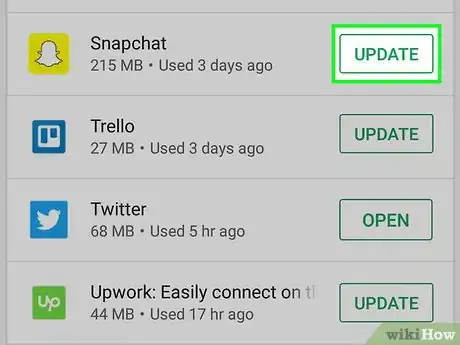
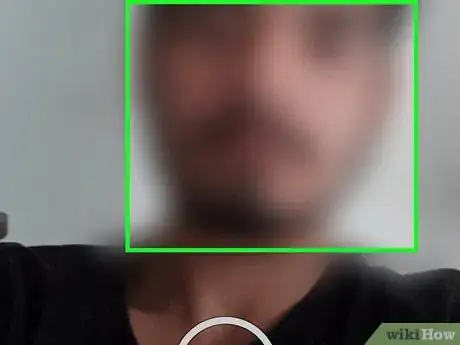
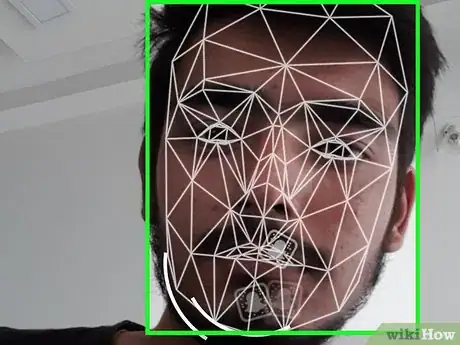
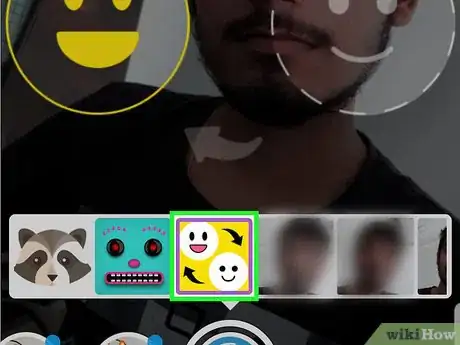
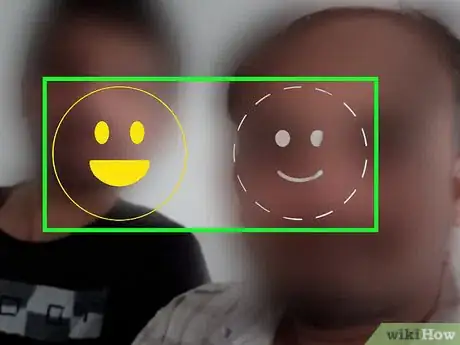
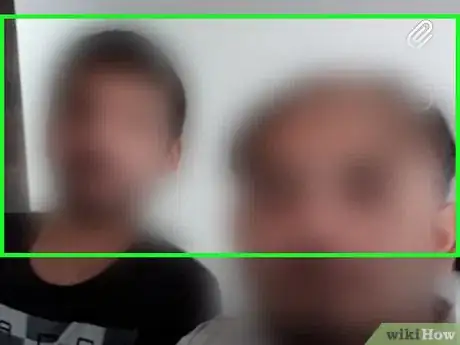
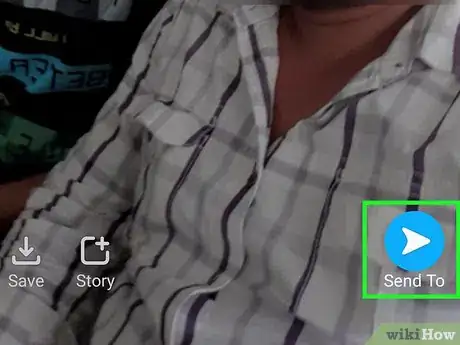
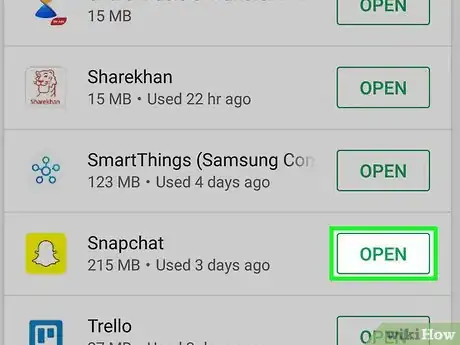
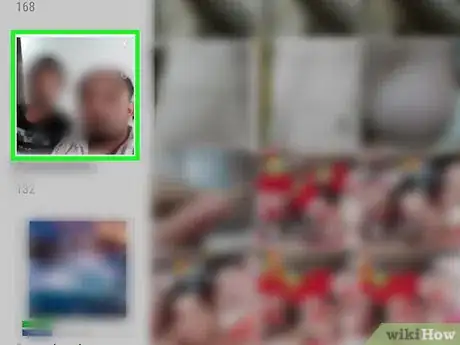
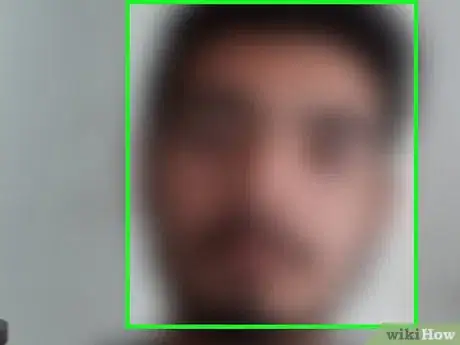
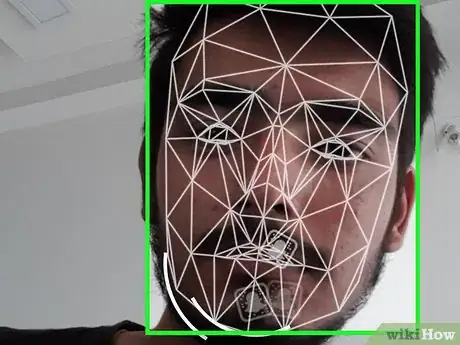
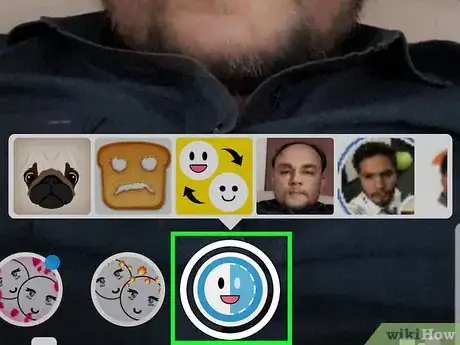
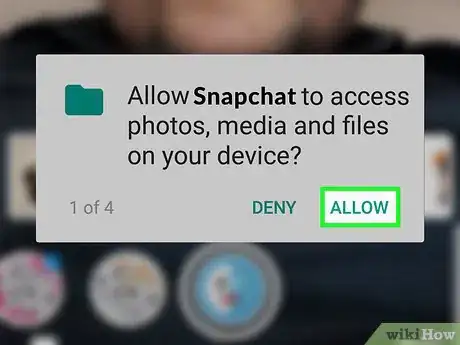
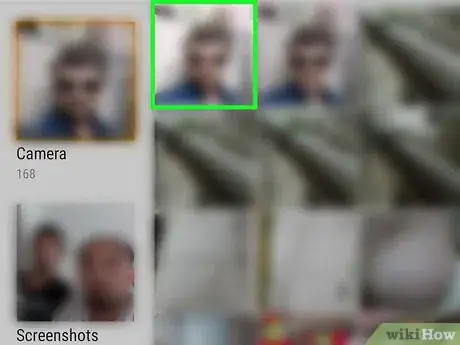
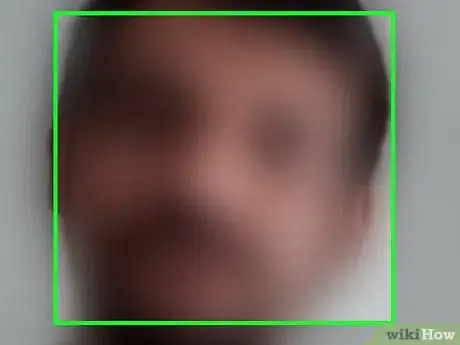
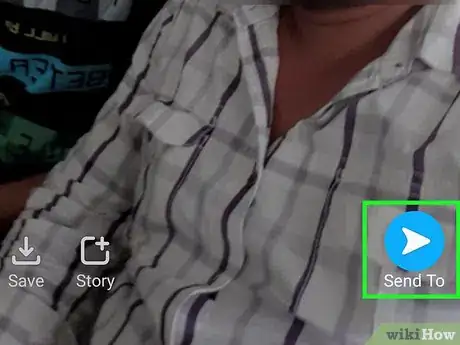
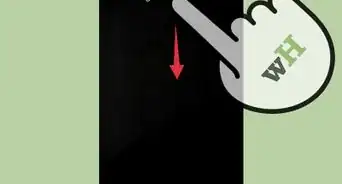
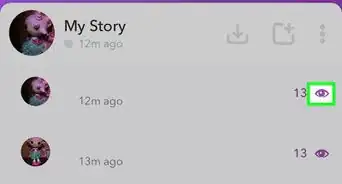
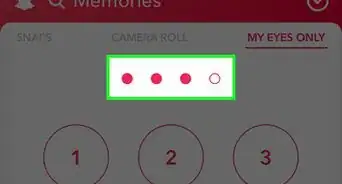
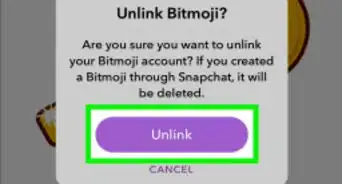
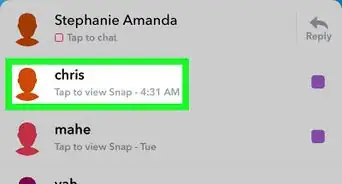
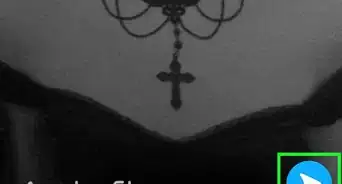
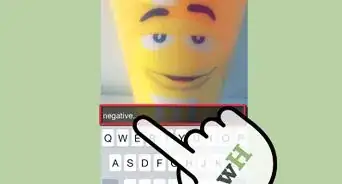

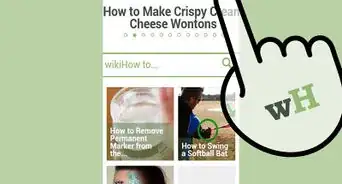
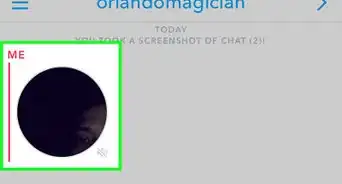
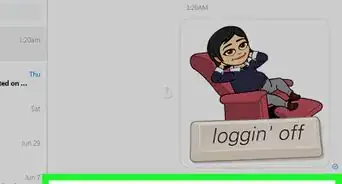

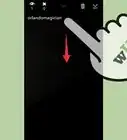
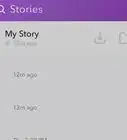
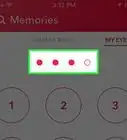
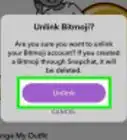

wikiHow's Content Management Team revisa cuidadosamente el trabajo de nuestro personal editorial para asegurar que cada artículo cumpla con nuestros altos estándares de calidad. Este artículo ha sido visto 50 280 veces.